- Как подключить и настроить Sony SmartWatch и SmartWatch 2 со своим смартфоном
- Как настроить смарт часы сони
- Инструкция и руководство для Sony SmartWatch 3 SWR50 на русском
- Руководство по эксплуатации SmartWatch.
- Содержание Начало работы.
- Использование функции секундомера.
- Начало работы, Введение, Обзор
- Как настроить смарт часы сони
Как подключить и настроить Sony SmartWatch и SmartWatch 2 со своим смартфоном
Sony SmartWatch и Sony SmartWatch 2 – это умные часы, которые созданы специально для того, чтобы ваша жизнь и работа с любимым смартфоном стали гораздо удобнее и приятнее. Однако после покупки этого гаджета не каждый знает, каким оразом синхронизировать его с телефоном и правильно настроить на работу. В данной инструкции я как раз хотел бы рассказать о том, как настроить и подключить SmartWatch с помощью своего смартфона Sony Xperia или любого другого Android-устройства.
- Для начала вам понадобится скачать и установить на свой смартфон приложение Smart Connect, ссылки на загрузку которого вы найдете внизу этого поста.
- Далее включите на своем смартфоне Bluetooth.
- Поднесите часы к телефону и нажмите кнопку запуска на самих часа SmartWatch 2. Если гаджет был включен, то выключите его и включите заново.
- Далее перейдите в параметры Bluetooth, в список найденных устройств на смартфоне или планшете и там должно появиться поле SmartWatch. Клацните по нему для синхронизации.
- Код, отображаемый в окне подключения на смартфоне должен совпадать с кодом, отображаемым на экране часов. Если все верно нажмите на часах зеленую галочку, а в телефоне кнопку сопряжения.
- Теперь вам нужно установить на смартфоне приложение SmartWatch 2 SW2, с помощью которого вы в дальнейшем сможете устанавливать различные программы и приложения для умных часов. Обычно предложение о его установке приходит автоматически после сопряжения девайсов, если этого не произошло, то скачать его вы можете по ниже приведенной ссылке.
Видео инструкция на английском:
Источник
Как настроить смарт часы сони
Из форума 4pda.ru. Пользователь rock210:
В вашем случае, как я понимаю, приложения SmartConnec и SmartWatch уже установлены на телефон и на чесах свежая прошивка.
Тогда нужно:
1. Зарядить часы. При подключении к зарядке появляется батарейка с молнией, она не пропадет до окончания зарядки (будьте внимательны, конструкция кабеля и контактной площадки на чесах очень неудачны, контакт может пропадать на ровном месте и часы не зарядятся).
3. Включить Bluetooth на телефоне.
4. Выключить часы.
5. Нажать и удерживать 15 секунд клавишу включения часов. Часы перезапустятся и автоматически перейдут в режим сопряжения (на экране часов кольцо из двух стрелок).
6. Удалить SmartWatch и списка спряженных устройств. Настройки > Беспроводные сети > Настройки Bluetooth. Нажать и удерживать SmartWatch в списки устройств Bluetooth, нажать Отсоединить.
7. Положить часы рядом с телефоном.
8. Подключить часы к телефону. Нажмите Поиск устройств, в списке устройств Bluetooth снова появится SmartWatch, нажмите на него.
9. Если на телефоне появится запрос пароля, ведите 0000.
10. На экране часов появится код, нажмите зеленую галочку.
Часы подключатся к телефону, SmartConnec запустит приложение SmartWatch, в статусной строке появится значок программы, приложение SmartWatch и часы синхронизируются (на часах 00:00), готово (на часах время, в статусной строке серый значок часов).
Источник
Инструкция и руководство для
Sony SmartWatch 3 SWR50 на русском
32 страницы подробных инструкций и пользовательских руководств по эксплуатации
Полный обзор Sony SmartWatch 3
Sony SmartWatch 3: «умные» часы под Android Wear
Обзор Sony Smartwatch 3 Опыт использования
Обзор и распаковка sony smartwatch 3 swr50
Sony Smartwatch 3 (SWR50) Review!
Обзор Sony SmartWatch 3
Обзор Sony Smartwatch 3
Видеообзор Sony Smart Watch 3
Руководство по эксплуатации SmartWatch.
Руководство по эксплуатации smartwatch 3
Руководство по эксплуатации
Содержание Начало работы.
Начало работы. 4
Введение. 4
Обзор. 4
Зарядка. 5
Присоединение или отсоединение браслета. 5
Включение и выключение. 6
Настройка SmartWatch 3. 6
Подключение к Wi-Fi®. 8
Синхронизация с облаком. 9
Использование сенсорного экрана. 10
Выключение и включение подсветки экрана. 10
Начальный экран. 11
Жесты запястий. 11
Карточки. 12
Просмотр значков состояния. 14
Основные параметры. 15
Вызов параметров. 15
Параметры экрана. 15
Режим полета. 16
Режим театра. 16
Перезапуск и сброс параметров. 17
Использование SmartWatch 3. 18
Использование SmartWatch 3 в качестве органайзера. 18
Контакты. 18
Работа с текстовыми сообщениями. 19
Работа с электронной почтой. 19
Обработка входящих вызовов. 20
Навигатор. 20
Просмотр результатов активного отдыха. 20
Музыка. 21
Поиск телефона или планшета. 23
напоминания;. 23
Заметки. 23
Рабочий график. 23
Быстрый поиск ответов. 24
Шагомер. 24
Установка будильника. 25
Установка таймера. 25
Это Интернет-версия документа. © Печать разрешена только для частного использования.
Использование функции секундомера.
Использование функции секундомера. 25
Просмотр информации о забронированных авиабилетах или гостиничных
номерах. 25
Получение сводок по ситуации на дорогах. 26
Отслеживание посылок. 26
Использование SmartWatch 3 в качестве самостоятельного устройства. 26
Приложение Android Wear. 27
Android Wear на телефоне или планшете. 27
Выбор приложений для речевых команд. 27
Установка рекомендуемых приложений. 27
Первоначальное и повторное подключение. 27
Сопряжение с другим носимым устройством. 28
Настройка параметров SmartWatch 3. 28
Справка по Android Wear. 29
Важная информация. 30
Использование аксессуара в условиях воздействия воды и пыли. 30
Юридическая информация. 31
Это Интернет-версия документа. © Печать разрешена только для частного использования.
Начало работы, Введение, Обзор
Ваш аксессуар SmartWatch 3 работает на платформе Android Wear и поддерживает голосовые
команды. Вы можете задавать вопросы, например «Когда начнется следующее совещание?» или
«Как добраться до вокзала?», и сразу получать на них ответы.
C помощью SmartWatch 3 вы сможете просмотреть сообщения и ответить на них, получить
напоминание о встрече и даже узнать прогноз погоды — прямо на запястье.
На вашем устройстве SmartWatch 3 предусмотрена встроенная поддержка GPS и Wi-Fi®, и вы
можете установить сопряжение SmartWatch 3 с телефоном или планшетом Android™ с помощью
NFC или по каналу Bluetooth®. При настройке параметров Wi-Fi® вы можете установить для
SmartWatch 3 автоматическое подключение к сохраненным сетям Wi-Fi® в тех случаях, когда
связь между SmartWatch 3 и телефоном или планшетом прерывается. При этом оба устройства
остаются синхронизированными до тех пор, пока у них есть доступ к сети Wi-Fi®.
SmartWatch 3 работает с любыми смартфонами и планшетами Android™ с ОС Android™ версии
4.3 или более поздней. Чтобы проверить совместимость устройства Android™ с Android Wear,
перейдите на сайт http://g.co/WearCheck с телефона или планшета. Для расширения
функциональных возможностей рекомендуется загрузить новые приложения и обновления уже
установленных приложений из Google Play™. Уведомления о выходе обновлений приходят
автоматически.
Для обеспечения оптимальной производительности и функциональности рекомендуется
носить SmartWatch 3 с ремешком из комплекта поставки.
Источник
Как настроить смарт часы сони
- Сенсорный дисплей 1,6″, 220×176, 176 ppi
- Bluetooth 3.0
- NFC
- Соответствие стандарту защиты IP57
- Совместим с любыми смартфонами на базе Android 4.0
- Размеры 42х41х9 мм
- Масса 46 г
- Для спаривания часов необходимо найти их в списке устройств Bluetooth
- Установить Smart Connect
- Установить SmartWatch 2 SW2

| Часы SmartWatch 2 поддерживают версию стандарта Bluetooth: 3.0 и совместимы с любым смартфоном на базе ОС Android 4.0 (Ice Cream Sandwich) или более поздней версии. Наличие NFC желательно, но не обязательно. Alcatel One Touch Hero 2 (8030Y) — полная совместимость
PS: если в стоковом калькуляторе набрать 1035=, то откроется игра — это пасхалка. После открытия значёк появится на экране со всеми приложениями 🙂
В теме нет Куратора . Если в теме есть пользователь, желающий стать Куратором и соответствующий Требованиям для кандидатов, он может подать заявку, создав новую тему в разделе Хочу стать Куратором (предварительно изучив Правила и рекомендации для Кураторов ). Сообщение отредактировал AndyER03 — 21.04.21, 16:10 Источник |















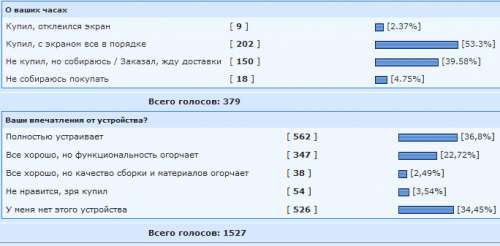
 под сообщениями, на которые необходимо добавить ссылки.
под сообщениями, на которые необходимо добавить ссылки. 


